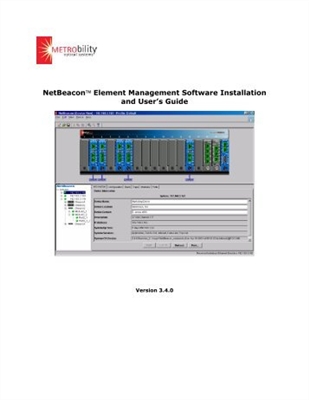Windows Explorer bi pêkanîna navbeynkariya grafîkî ve gihaştina pelan peyda dike. Ew dikare bi ewlehî navê pergala xebitandinê qulikê dîtbarî ya sereke be. Carinan bikarhêner bi vê rastiyê re rû bi rû dimînin ku ev serîlêdan bersivdayînê rawestîne an qet dest nade. Dema ku rewşek weha derdikeve, gelek awayên bingehîn hene ji bo çareserkirina wê.
Pirsgirêkên bi Explorer-ê şikestî li Windows 10-ê çareser kirin
Pir caran ew diqewime ku Explorer tenê bersivdayînê rawestîne an dest pê nake. Ev dibe ku ji ber faktorên cûda, ji bo nimûne, têkçûnên nermalavê an barê pergala giran. Berî ku dest bi pêkanîna hemî operasyonan bikin, heke kar wê bi dawî kiribe divê serlêdan serbixwe bê meşandin. Ji bo vê yekê bikin, rêgezê vekin "Run"kombînasyona sereke digire Win + rtêkevin nav zeviyêkifşû bikirtînin OK.

Method 1: Vîrusên paqij bikin
Berî her tiştî, em ji we re şîret dikin ku hûn ji bo pelên nefsî rêgezek nermalav a standard saz bikin. Ev pêvajoyê bi bernameyek nermalava taybetî ve tête kirin, ku li ser Internetnternetê pir giran heye. Hûn ê di materyalên din ên li ser lînka jêrîn de rêbernameyên berbiçav bibînin.

Her weha bixwînin:
Têkoşîna li dijî vîrûsa computerê
Komputera xwe ji vîrusan diparêze
Piştî ku analîz û rakirina vîrusan qediya, heke ew tespît bibin, ji bîr nekin ku PC-ya xwe ji nû ve dest pê bikin û di destpêka destpêkirinê de şehît dubare bikin da ku hûn ji gefên mumkunî dûr bigirin.
Rêbaza 2: rêziknameyê paqij bikin
Wekî din di nav qeydeya Windows de xalîçe û pelên demkî, gelek xeletiyên cûda çêdibin, dibe sedema têkçûna pergalê û hêdîbûnek giştî ya computer. Ji ber vê yekê, carinan hûn hewce ne ku hûn bi rêbazek hêsantir paqijkirin û pirsgirêkan bikin. Rêbernameyek berbiçav a paqijkirin û sererastkirina kargêriya qeydê, gotarên me li ser zencîreyên jêrîn bixwînin.

More details:
Meriv çawa xeletiyên qeydeya Windows-ê paqij bike
Paqijkirina qeydê bi karanîna CCleaner
Method 3: PC-ya xwe xweş bike
Heke hûn bifikirin ku ne tenê Explorer ji bo demekê bersiv dide rawestandin, lê her weha performansa tevahiya pergalê kêm dibe, divê hûn bal bikin ku ew bi kêmkirina barkirinê li ser hin pêkhateyan re xweş bikin. Wekî din, em ji we re şîret dikin ku hûn yekîneya pergalê ji axê paqij bikin, ev ê ji bo kêmkirina germahiya hêmanan bibe û bilez zêde bike. Li jêr hûn ê navnîşek gotarên ku dê ji we re bibin alîkar ku hûn bi van karan re bisekinin bibînin.

More details:
Barê CPU kêm bikin
Performansa pêvajoyê zêde bikin
Paqijkirina bêkêmasî ya komputera we an laptopê ji qirêjê
Rêbaza 4: Rêzanên çewt
Car carinan di pergala xebitandinê de xeletiyên cûda derdikevin holê ku di hin serlêdanan de têkçûn çêdibe, di nav de Explorer. Danasîn û sererastkirina wan bi karanîna alavên çêkirî an jî yên din têne kirin. Rêbernameya çareserkirina pirsgirêkê ya berfireh di gotarek cuda de bixwînin.

Zêdetir bixwînin: Ji bo çewtiyên Windows 10 kontrol bikin
Method 5: Bi nûvekirinan re bixebite
Wekî ku hûn dizanin, ji bo nûvekirinên Windows 10 pir caran têne berdan. Bi gelemperî ew li paşxanê têne daxistin û saz kirin, lê ev pêvajoyê her gav serketî nabe. Em çalakiyên jêrîn pêşniyar dikin:
- Vekirî "Destpêk" û here menu "Parametre"bi tikandina li ser îkonê gerîdokê.
- Dabeş bibînin û vekin Nûvekirin û Ewlekarî.
- Bawer bikin ku nûvekirinên nehatî rakirin hene. Heke ew diyar dibin, wan saz bikin.
- Di rewşê de ku pelên nû bi şaş hatine saz kirin, ew dikarin di OS-ê de çewtiyek çêbikin. Wê hingê divê ew bên rakirin û ji nû ve bêne saz kirin. To do vra, z onwandê xo bikerê "Pelên nûvekirina sazkirî bibînin".
- Bişkojka bikirtînin “Nûvekirinan Rakirin”.
- Dabeşên nû bibînin, wan rakirin, û dîsa saz bikin.






Materyalên din ên li ser nûvekirinên Windows 10-ê di girêdanên li jêr de têne dîtin.
Her weha bixwînin:
Guhertoya herî dawî ya Windows 10 nûve bikin
Rojane ji bo Windows 10 bi manual saz kirin
Di Windows 10 de nûvekirin saz bikin
Rêbaza 6: Paqijkirina destan
Heke rêbazên jorîn encamek nedan, hûn dikarin serbixwe sedemek ji bo rawestandina Explorer bibînin û hewl bidin ku rast bikin. Wekî tê şopandin:
- Bi rêya menuê "Destpêk" diçin "Parametre".
- Serîlêdanê li vir di barika lêgerînê de bibînin "Rêveberî" û bicîh bînin.
- Amûrek vekirî Viewer Event.
- Bi rêya peldanka Logs Windows kategoriya berfireh bikin "Pergal" û hûn ê tabloyek bi hemû bûyeran re bibînin. Yê ku agahdariya li ser rawestandina Explorer-yê agahdar bike veke, û ravekirina bernameya an çalakiya ku sedema wê bê rawestandin bibînin.




Ger nermalava sêyem bû sedema nehiqûqîbûnê, bijareya çêtirîn dê ew be ku ew bi karanîna her rêbazek hêsan were jêbirin.
Li jorê, we şeş vebijarkên ji bo rastkirina xeletiyên di operasyona serlêdana pergala Explorer de hate pêşandin. Ger di vê mijarê de pirsên we hebin, hîs bikin ku di şîroveyan de wan bipirsin.